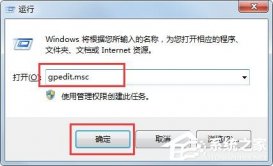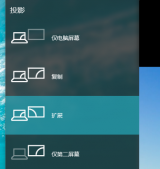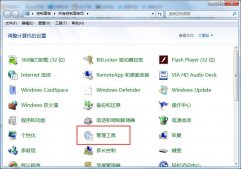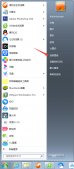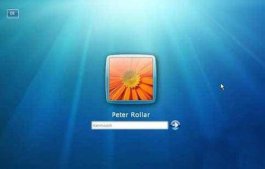屏保就是为了保护显示器而设计的程序,使用电脑的时候就会有短暂离开电脑的情况,关机又太麻烦,不关机电脑长时间显示一个画面会缩短显示器寿命。这时候我们就需要设置屏保啦!今天小编给大家整理带来几种win7屏保的设置方法,一起来学习下吧。
1、打开开始菜单,点击控制面板
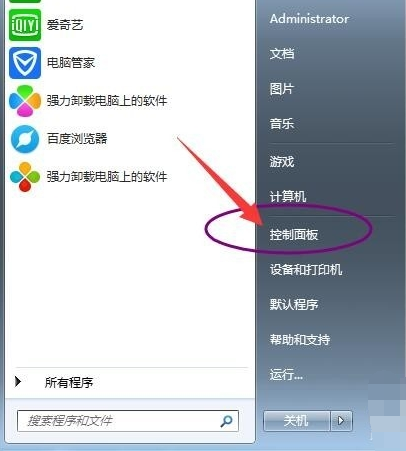
2、打开控制面板后,将右上角的查看方式改为大图标,找到并点击个性化
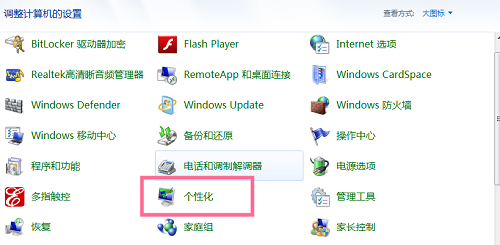
3、点击个性化界面右下角的屏幕保护程序
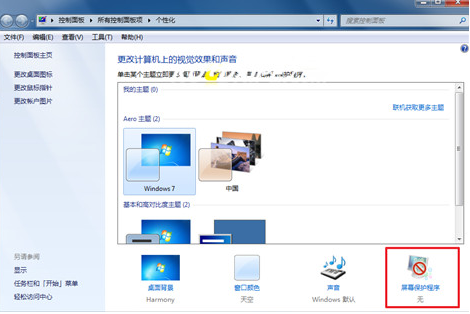
4、这时候我们就可以根据自己的需要设置屏保程序了,设置完成后点击确定即可
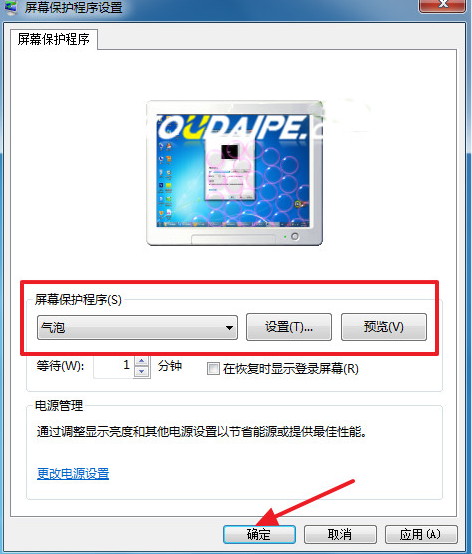
5、如果想设置屏保密码就勾选再恢复时显示登录屏幕
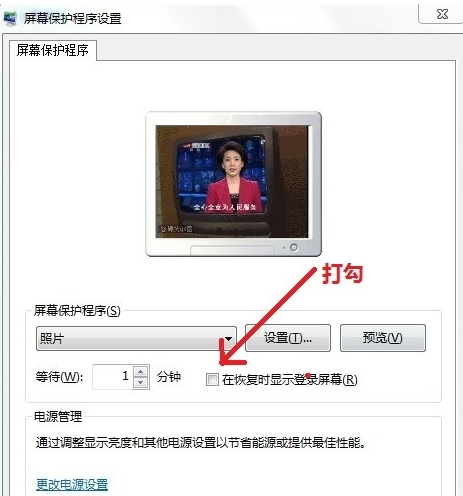
以上就是win7屏保设置 win7屏保设置图解的全部内容了。如果你也想知道win7屏保具体要怎么设置,不妨参考小编上述方法来解决哦